E-mail account instellen in Outlook 2003
Deze handleiding helpt je stap voor stap met het instellen van een e-mail account in Outlook 2003. Voor deze handleiding heb je de volgende gegevens nodig:
- Loginnaam mailbox
- Wachtwoord mailbox
Als je deze gegevens gereed hebt dan kan je direct beginnen met het instellen van je e-mail account. Bij elke stap wordt er beschreven wat je dient in te vullen, dit wordt telkens ondersteund met een afbeelding:
- Open Outlook 2003.
- In de menubalk klik je op ‘Extra’.
- Vervolgens selecteert u het onderdeel ‘E-mailaccounts’.
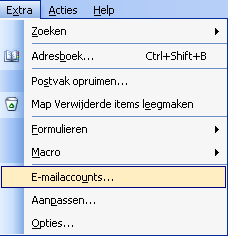
- Er verschijnt een nieuw venster: ‘E-mailaccounts’.
- Hier kan je de volgende optie selecteren: ‘Een nieuw e-mailaccount toevoegen’.
- Klik op ‘Volgende >’ om verder te gaan.
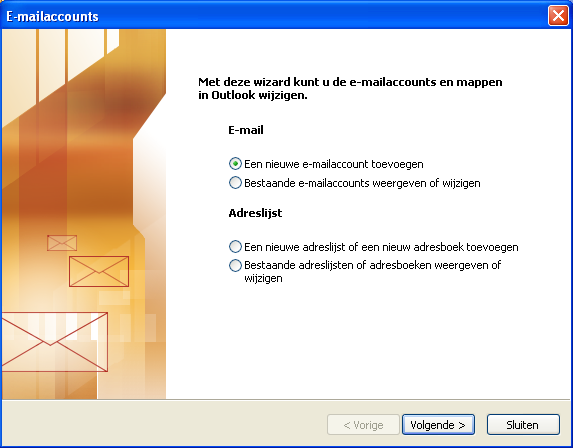
- Voor het Server type selecteer je: ‘IMAP′.
- Klik op ‘Volgende >’ om verder te gaan.
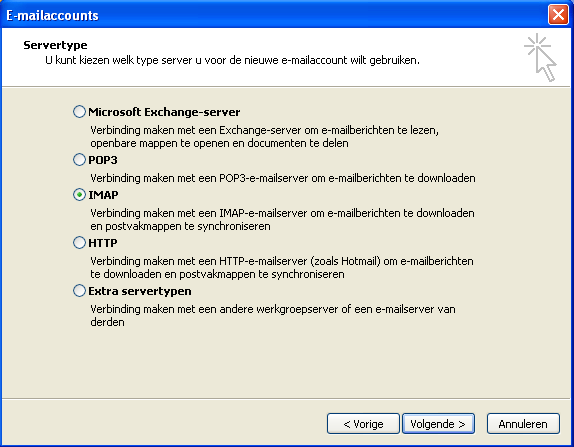
In dit onderdeel kan je al je gegevens invullen:
- Vul een (afzender) naam in bij ‘Naam’ (bijv. Jan Smit).
- Vul een (afzender) e-mail adres in bij ‘E-mailadres’ (bijv. info@jansmit.nl).
- Vul ‘mail.xel.nl’ in bij ‘Server voor inkomende e-mail (IMAP)’.
- Vul ‘mail.xel.nl’ in bij ‘Server voor uitgaande e-mail (SMTP)’.
- Vul de loginnaam van de mailbox in bij ‘Gebruikersnaam’.
- Vul het wachtwoord van de mailbox in bij ‘Wachtwoord’.
- Vervolgens klik je op ‘Meer instellingen…’
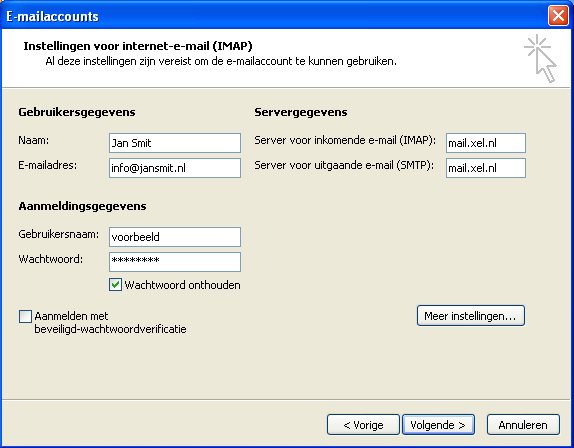
Bij ‘Mail Account’ kan je zelf een naam selecteren voor deze mail account. Dit is vooral handig om e-mail accounts uit elkaar te kunnen houden als je meerdere e-mail accounts wilt gebruiken.
- Om verder te gaan klik je op het tweede tabblad ‘Server voor uitgaande e-mail’.
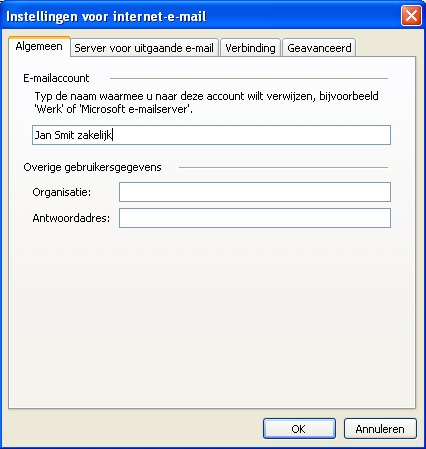
- Vink de optie ‘Voor de server voor uitgaande e-mail (SMTP) is verificatie vereist’ aan.
- Selecteer vervolgens: ‘Dezelfde instellingen gebruiken als voor inkomende e-mail’.
- Klik op het vierde tabblad ‘Geavanceerd’ om verder te gaan.
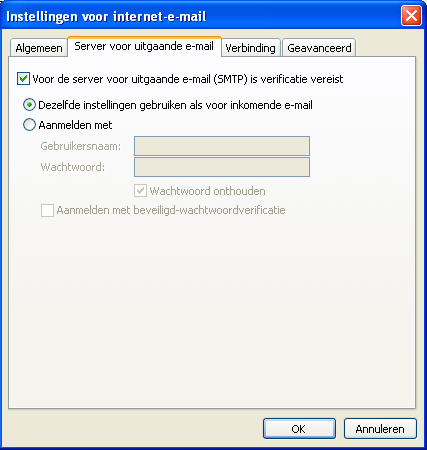
In dit venster stel je een beveiligde verbinding voor uitgaande e-mail in. Dit is noodzakelijk in verband met anti-spam maatregelen.
- Stel de poortnummer voor de inkomende e-mail in op ‘993’
- Vink de optie ‘Voor deze server is een gecodeerde verbinding vereist (SSL) aan.
- Stel de poortnummer voor de uitgaande e-mail in op ‘465’
- Vink de optie ‘Voor deze server is een gecodeerde verbinding vereist (SSL) aan.
- Vervolgens klikt u op ‘OK’ om de instellingen te bevestigen.
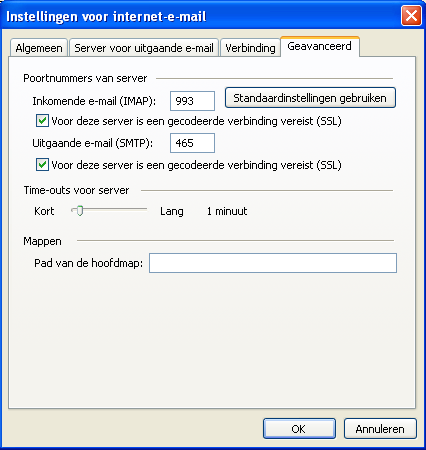
Je hebt je e-mail account nu volledig geconfigureerd.
- Klik op ‘Volgende >’ en vervolgens ‘Voltooien’ om de instellingen op te slaan.
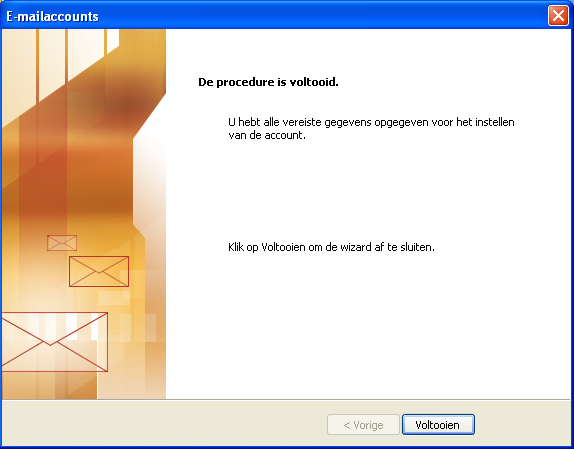
Als je nog een mailbox wilt configureren, dan kan je deze handleiding gewoon opnieuw volgen. Voor elke mailbox die je wilt gebruiken dien je een apart e-mailaccount in Outlook in te stellen.